Полное руководство по зеркалированию вашего Android на ваш ПК / Mac
- • 1. Почему люди хотят отразить свой Android на ПК?
- • 2. Способы зеркалирования Android на ПК
- • 3. Лучший инструмент для зеркалирования вашего Android на ПК
- • 4. Руководство по зеркалированию вашего телефона Android на Mac
1. Почему люди хотят отразить свой Android на ПК?
Самое лучшее в телефонах Android в наши дни — это то, что они похожи на мини-компьютеры, на которых вы можете сохранять множество вещей, таких как фотографии, видео, музыку и даже важные документы. Носить с собой телефон тоже очень удобно, и весь мир собран в одном устройстве. Но бывают случаи, когда вам нужно показать что-то важное другим людям на вашем телефоне, и вам нужно подключить его к компьютеру, особенно если это какая-то важная информация, которую вы собрали из Интернета, и хотите показать своей семье или коллегам. В таких ситуациях, как это зеркалирование, ваш Android на ПК становится действительно важным, поскольку вам не нужно отправлять по почте или отправлять данные всем.
2. Способы зеркалирования Android на ПК
Существует множество способов зеркалирования Android на ПК. Для этой цели также доступны различные приложения. Вы можете отразить Android на ПК, используя либо WiFi, либо USB-порт. Оба метода практичны и успешны.
2.1 Зеркальное отображение Android на ПК через WiFi
2.1.1 Отправитель MirrorOp
MirrorOp Sender — это устройство, которое вы можете легко использовать для зеркалирования вашего Android на ПК с помощью WiFi.
Как работает MirrorOp:
MirrorOp доступен в PlayStore и может быть легко загружен. Перед зеркалированием вашего Android на ПК убедитесь, что ваш Android имеет root-права.
- • Загрузите MirrorOp Sender на свой Android.
- • Загрузите версию приложения MirrorOp Receiver для Windows на свой компьютер.
- • Подключите Android и ПК к общей сети WiFi.
- • Запустите приложение MirrorOp Sender на своем ПК.
- • Запустите приложение MirrorOp Receiver на Android.
- • Оба устройства будут искать друг друга автоматически.
- • Теперь вы можете начать зеркалирование.
- • Вы можете управлять своим Android-устройством с помощью клавиатуры и мыши.

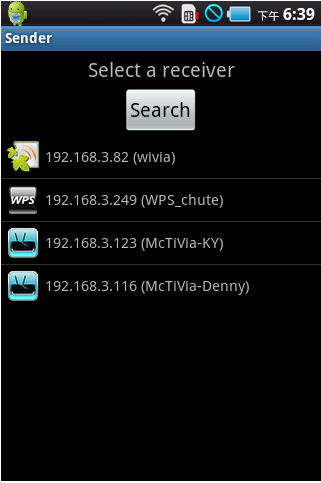
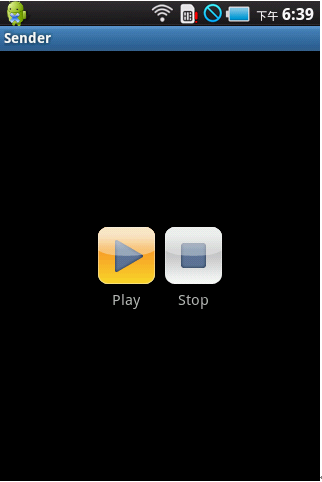
2.1.2 Миракаст
Miracast — это приложение, которое используется для зеркалирования Android с ПК через соединение Wi-Fi.
- • После установки Miracast по вышеупомянутой ссылке на Android-устройстве проведите пальцем справа и выберите пункт «Устройства».
- • Выберите там опцию Проект.
- • На вашем устройстве появится опция «Добавить беспроводной дисплей», из которой вы сможете выбрать соединение WiFi.
- • Со своего ПК вы можете перейти в «Настройки» и щелкнуть вкладку «Устройства». Нажав на опцию «Добавить устройство», вы можете найти приемник Miracast.
- • На своем устройстве перейдите в «Настройки», а оттуда в раздел «Устройство» и нажмите «Дисплей». Выберите Cast Screen оттуда.
- • Нажмите кнопку «Меню» и нажмите «Включить беспроводной дисплей». Теперь ваше устройство будет искать устройства Miracast и отображать их в опции Cast Screen. Нажмите на опцию, и появится уведомление о том, что ваш экран транслируется.


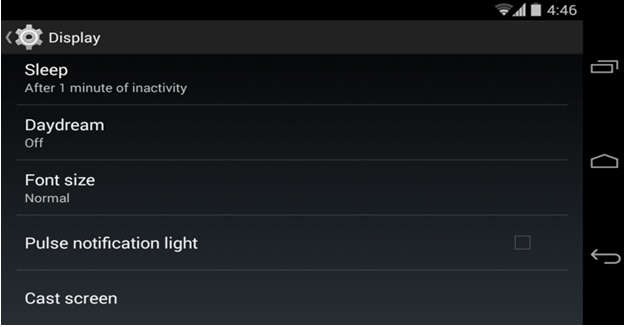

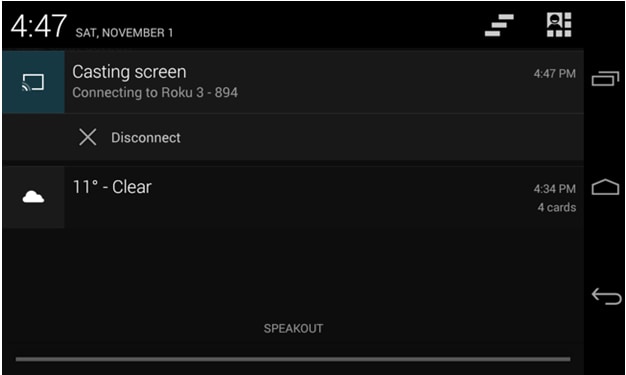
Теперь вы можете легко отразить свой Android на своем ПК.
2.2 Зеркальное отображение Android на ПК через USB
2.2.1 Монитор экрана Android
Для зеркалирования Android на ПК через USB на вашем ПК должна быть установлена JAVA. С другой стороны, режим разработчика должен быть включен на вашем Android-устройстве для успешного зеркалирования устройства.
Как только ваши требования будут выполнены, вы можете загрузить Android-Screen Monitor с https://code.google.com/p/android-screen-monitor/
- • Загрузите и установите JRE или Java Runtime Environment.
- • Установите Android Software Development Kit (SDK) и связанные инструменты в папку Program вашего ПК.
- • После установки запустите приложение и выберите только Android SDK-Platform Tools.
- • Перейдите в «Настройки» на своем телефоне или устройстве Android, выберите «Параметры разработчика», а оттуда перейдите к параметру «Отладка по USB» и включите его.

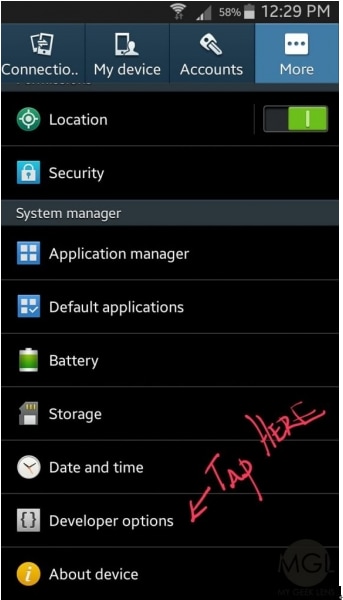
- • Найдите в Google драйверы, связанные с вашим Android-устройством, и загрузите их в отдельную папку на свой компьютер.
- • Теперь вы можете подключить свое устройство к компьютеру через USB-кабель.
- • Откройте Диспетчер устройств и найдите свое устройство Android.
- • Теперь пришло время установить путь ADB.
- • Откройте «Свойства» вашего компьютера и нажмите «Дополнительные параметры системы». Выберите «Переменные среды» и найдите «Путь».
- • Найдя, щелкните и сохраните, отредактируйте его в C:Program Files (x86)Androidandroid-SDK platform-tools.
- • Сохранять.
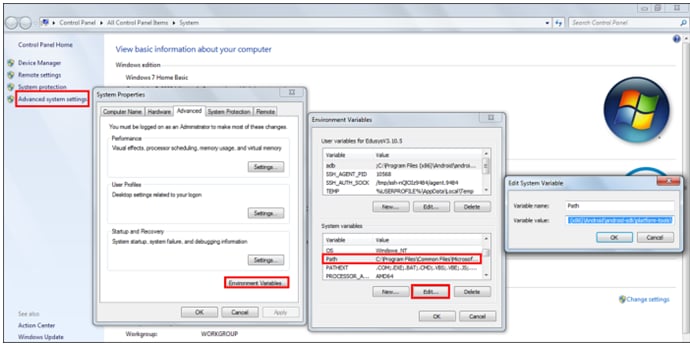
- • Теперь загрузите Android Screen Monitor и установите его на свой компьютер.
- • Теперь ваш компьютер зеркально отображается на вашем Android.
2.2.2 Дроид@Экран
Droid@Screen — еще одно популярное приложение, которое используется для зеркалирования Android на ПК через USB.
- • Для использования этого приложения сначала необходимо загрузить приложение JAVA Run Time Application на свой компьютер и установить его.
- • Теперь загрузите инструмент ADB, извлекая его с рабочего стола.
- • Загрузите Droid@Screen по данной ссылке и запустите приложение.
- • Теперь щелкните ADB и выберите путь к исполняемому файлу ADB.
- • Выберите папку ADB, в которую вы ее распаковали ранее, и нажмите OK.
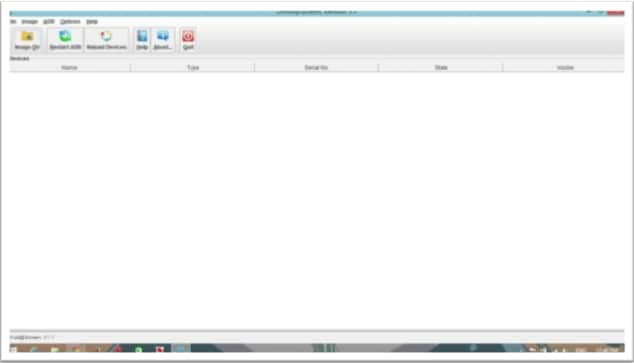
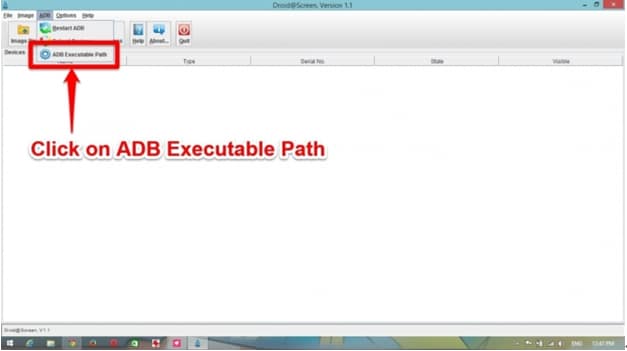

- • На устройстве Android откройте «Настройки» и перейдите к «Параметры разработчика».
- • Включите параметры разработчика и выберите под ним режим отладки по USB.
- • Подключите устройство к компьютеру после установки всех необходимых драйверов из Интернета.
- • Ваше устройство было зеркально отображено на вашем ПК.

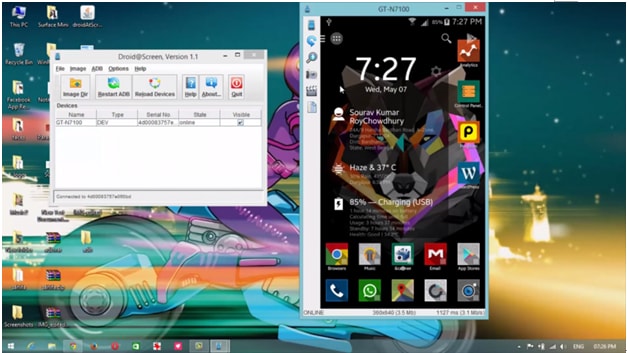
3. Лучший инструмент для зеркалирования вашего Android на ПК — Wondershare MirrorGo
Хотя в Интернете доступно множество различных инструментов, которые помогут вам зеркально отразить ваше устройство Android на вашем ПК, но если вы ищете лучший из них, это определенно ЗеркалоГо (Android). Это приложение является очень простым и профессиональным решением всех ваших проблем с зеркалированием. MirrorGo работает в Windows 10, Windows 7, Windows 8, Windows Vista, а также в Windows XP. Он также совместим с iOS и Android.

Wondershare MirrorGo (Android)
Отразите свое устройство Android на своем компьютере!
- Перетащите файлы между вашим компьютером и телефоном напрямую.
- Отправить и получить Сообщения используя клавиатуру вашего компьютера, включая SMS, WhatsApp, Facebook и т. д.
- Посмотреть несколько Уведомления одновременно, не поднимая трубку.
- использование программы на вашем ПК для полноэкранного просмотра.
- Запись ваш классический геймплей.
- Захват экрана в решающие моменты.
Шаг 1. Установите Wodnershare MirrorGo на свой компьютер.
Шаг 2. Подключите ваше устройство к ПК с помощью MirrorGo:
- • Подключите ваше устройство к компьютеру через USB.
- • Выберите режим «Передача файлов» в разделе «Использовать USB в».

- • Перейдите к опции «Разработчик» и включите опцию «Отладка по USB».

Ваш компьютер автоматически обнаружит ваше устройство после включения отладки по USB.
Шаг 3. Управляйте своим мобильным телефоном после зеркального отображения экрана телефона.
После того, как вы отразили свое Android-устройство на своем ПК, вы можете делать много интересных вещей, таких как:
- • Смотрите любимые видео на большом экране.
- • Покажите свои любимые фотографии своей семье и друзьям.
- • Вы можете наслаждаться лучшими впечатлениями от просмотра благодаря большему размеру экрана.
- • Вы можете легко передавать данные между своим ПК и Android-устройством.
- • Вы можете играть в игры на своем мобильном телефоне через компьютер.
- • Вы можете использовать программное обеспечение реального времени, установленное на вашем мобильном телефоне, через ваш ПК.
4. Руководство по зеркалированию вашего телефона Android на Mac
Итак, у вас нет ПК, но вы гордый обладатель Mac. Что ж, вам не о чем беспокоиться, поскольку вы также можете легко отразить свое устройство Android на своем Mac. Точно так же, как зеркалирование вашего ПК и устройства может быть выполнено с использованием различного доступного программного обеспечения, зеркалирование вашего устройства на Mac также состоит из множества различных вариантов. после зеркалирования вы можете наслаждаться различными захватывающими впечатлениями, такими как использование WhatsApp на большом экране и игра в Minecraft на вашем MAC.
Лучший способ отразить ваш Android на Mac
Существуют разные способы, с помощью которых вы можете отразить свое устройство Android на своем Mac. Однако лучший доступный вариант — AirDroid. С помощью AirDroid вы можете легко управлять своим устройством через Mac и получать различные захватывающие впечатления.
Как работает MirrorOp:
MirrorOp доступен в PlayStore и может быть легко загружен. Перед зеркалированием вашего Android на ПК убедитесь, что ваш Android имеет root-права.
- • Установите AirDroid в вашей системе через https://play.google.com/store/apps/details?id=com.sand.airdroid&hl=en
- • Настройте свою учетную запись AirDroid, запустив приложение.
- • Теперь AirDroid попросит вас включить его службу. Нажмите «Включить» для этого. Теперь появится всплывающее окно, просто нажмите «ОК» для службы.
- • Включите функцию «Найти мой телефон», включив ее и нажав «Активировать».
- • На вашем устройстве появится еще одно меню настроек Android. Нажмите «Активировать», и ваш Mac и устройство теперь станут совместимы друг с другом.
- • Теперь установите приложение AirDroid на свой Mac и запустите программу установки. Запустите файл после завершения установки.
- • Введите те же логин и пароль, что и в приложении AirDroid на вашем устройстве.
- • Теперь вы можете легко запускать файлы с вашего устройства на своем компьютере.

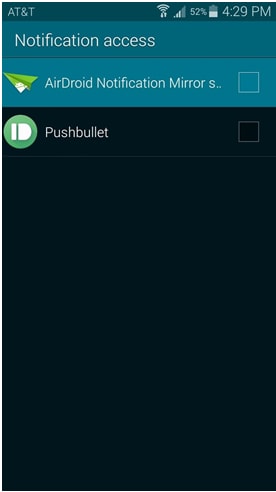
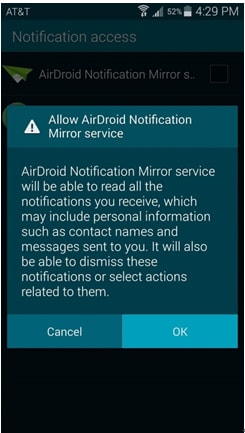

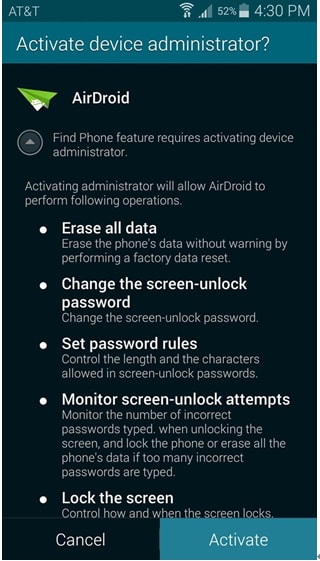
последние статьи

